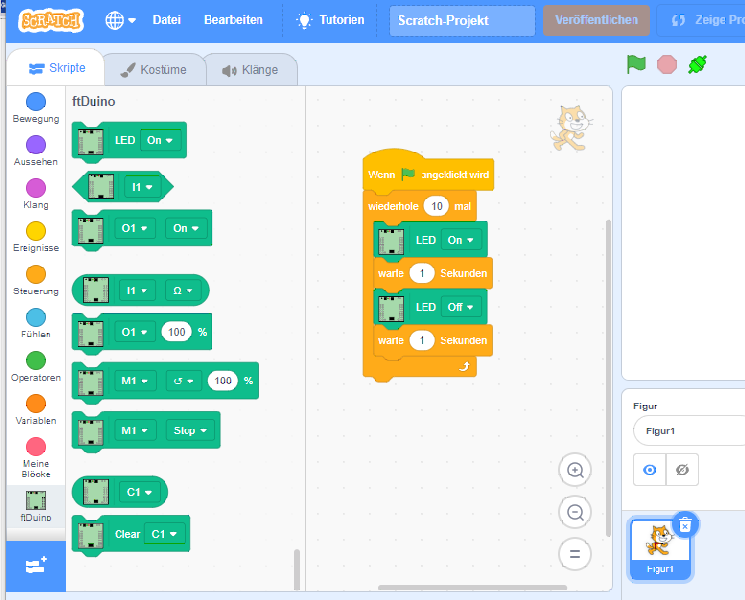FtDuino/Erste Schritte mit Scratch: Unterschied zwischen den Versionen
(typo) Markierung: Quelltext-Bearbeitung 2017 |
(Zwischenstand) Markierung: Quelltext-Bearbeitung 2017 |
||
| Zeile 3: | Zeile 3: | ||
Unsere '''ersten Schritte''' beim Programmieren wollen wir mit [[Scratch]] unternehmen. | Unsere '''ersten Schritte''' beim Programmieren wollen wir mit [[Scratch]] unternehmen. | ||
Scratch hat viele Vorteile: | |||
* '''grafische Programmieroberfläche''' | |||
** Anweisungen (eckig), Bedingungen (spitz) und Werte (abgerundet) könenn anhand der Form der Blöcke leicht unterschieden werden. | |||
** Anweisungen, Kontrollstrukturen und Schleifen können mit ''Drag & Drop'' an die passende Stelle gezogen werden. | |||
** deutschsprachige Befehle | |||
* Verzicht auf das Erlernen einer Programmiersprache, die für jüngere Schüler aufgrund von Syntax und englischen Befehlen oft eine zu große Hürde darstellt. | |||
== Mein erstes Programm == | |||
Der ftDuino hat zwei eingebaute LEDs. Wird er an einen Computer angeschlossen, leuchtet eine grüne LED. Die zweite LED kann mit Scratch angesprochen werden: | |||
[[Datei:Ftduino-scratch-1.png|ftDuino mit Scratch programmieren(eigener Screenshot)]] | |||
Mit einem Klick auf die grüne Flagge wird eine '''Schleife''' 10x durchlaufen. | |||
# Die LED wird eingeschaltet | |||
# Es wird 1 Sekunde gewartet | |||
# Die LED wird ausgeschaltet | |||
# Es wird 1 Sekunde gewartet | |||
Während die orangen Steuerblöcke bereits aus Scratch bekannt sind, kann mit den grünen ftDuino-Blöcken der Controller selbst gesteuert werden. | |||
== Ampel == | == Ampel == | ||
| Zeile 10: | Zeile 29: | ||
# Erstelle in Scratch ein Programm, das die beiden Leuchten ein und nach je 5s umschaltet. | # Erstelle in Scratch ein Programm, das die beiden Leuchten ein und nach je 5s umschaltet. | ||
}} | }} | ||
=== Schritt 1: Aktoren ansteuern == | |||
Der ftDuino hat mehrere Anschlüsse, die denen des TX-, bzw. TXT-Controllers entsprechen. Rechts finden sich 8 analoge Ausgänge (O1-O8) und 4 Zählereingänge (C1-C4); links sind die analogen Eingänge (I1-I8) für die Sensoren.<ref>harbaum.gihub.io: [https://harbaum.github.io/ftduino/www/manual/controller.html#1.2 1.2 Der ftDuino-Controller]</ref> | |||
[Grafik] | |||
=== Schritt 2: Lampen-Zeitschaltung === | |||
Dieses sehr einfache Modell besteht nur aus einem Taster und einer Lampe und bildet die Funktion einer typischen Treppenhausbeleuchtung nach. Um Energie zu sparen wird hier nicht einfach ein Kippschalter genommen, um das Licht zu schalten. Stattdessen wird ein Taster verwendet und jeder Druck auf den Taster schaltet das Licht nur für z.B. zehn Sekunden ein. Wird während dieser Zeit der Taster erneut gedrückt, so verlängert sich die verbleibende Zeit wieder auf volle zehn Sekunden. Nach Ablauf der zehn Sekunden verlischt das Licht und das Spiel beginnt von vorn. | |||
<ref> harbaum.github.io: [https://harbaum.github.io/ftduino/www/manual/experimente.html#6.1 6.1 Lampen-Zeitschaltung]</ref> | |||
== Fußgängerampel == | == Fußgängerampel == | ||
| Zeile 17: | Zeile 46: | ||
#** '''dann''' das Grünlicht ein- | #** '''dann''' das Grünlicht ein- | ||
#** und nach einer Zeit von 3s (Sekunden) wieder umschaltet.<br>Das YouTube-Video kann Dir helfen - du musst aber die entsprechenden Anweisungen der <strong style=color:red>f</strong><strong style=color:blue>t</strong><strong style=color:darkcyan>Duino</strong> -Extension verwenden. | #** und nach einer Zeit von 3s (Sekunden) wieder umschaltet.<br>Das YouTube-Video kann Dir helfen - du musst aber die entsprechenden Anweisungen der <strong style=color:red>f</strong><strong style=color:blue>t</strong><strong style=color:darkcyan>Duino</strong> -Extension verwenden. | ||
Zusatz: wie würdest du eine Nachtschaltung programmeiren, in der es gelb blinkt und nur auf Anforderung Grün gibt? | |||
}} | }} | ||
| Zeile 31: | Zeile 61: | ||
{{FTDuino}} | {{FTDuino}} | ||
== Weblinks == | |||
<references/> | |||
Version vom 7. November 2021, 16:00 Uhr
Unsere ersten Schritte beim Programmieren wollen wir mit Scratch unternehmen.
Scratch hat viele Vorteile:
- grafische Programmieroberfläche
- Anweisungen (eckig), Bedingungen (spitz) und Werte (abgerundet) könenn anhand der Form der Blöcke leicht unterschieden werden.
- Anweisungen, Kontrollstrukturen und Schleifen können mit Drag & Drop an die passende Stelle gezogen werden.
- deutschsprachige Befehle
- Verzicht auf das Erlernen einer Programmiersprache, die für jüngere Schüler aufgrund von Syntax und englischen Befehlen oft eine zu große Hürde darstellt.
Mein erstes Programm
Der ftDuino hat zwei eingebaute LEDs. Wird er an einen Computer angeschlossen, leuchtet eine grüne LED. Die zweite LED kann mit Scratch angesprochen werden:
Mit einem Klick auf die grüne Flagge wird eine Schleife 10x durchlaufen.
- Die LED wird eingeschaltet
- Es wird 1 Sekunde gewartet
- Die LED wird ausgeschaltet
- Es wird 1 Sekunde gewartet
Während die orangen Steuerblöcke bereits aus Scratch bekannt sind, kann mit den grünen ftDuino-Blöcken der Controller selbst gesteuert werden.
Ampel
- Baue eine Ampel mit zwei Leuchten.
- Schließe diese an den ftDuino an.
- Erstelle in Scratch ein Programm, das die beiden Leuchten ein und nach je 5s umschaltet.
= Schritt 1: Aktoren ansteuern
Der ftDuino hat mehrere Anschlüsse, die denen des TX-, bzw. TXT-Controllers entsprechen. Rechts finden sich 8 analoge Ausgänge (O1-O8) und 4 Zählereingänge (C1-C4); links sind die analogen Eingänge (I1-I8) für die Sensoren.[1]
[Grafik]
Schritt 2: Lampen-Zeitschaltung
Dieses sehr einfache Modell besteht nur aus einem Taster und einer Lampe und bildet die Funktion einer typischen Treppenhausbeleuchtung nach. Um Energie zu sparen wird hier nicht einfach ein Kippschalter genommen, um das Licht zu schalten. Stattdessen wird ein Taster verwendet und jeder Druck auf den Taster schaltet das Licht nur für z.B. zehn Sekunden ein. Wird während dieser Zeit der Taster erneut gedrückt, so verlängert sich die verbleibende Zeit wieder auf volle zehn Sekunden. Nach Ablauf der zehn Sekunden verlischt das Licht und das Spiel beginnt von vorn. [2]
Fußgängerampel
- Erweitere Deine Ampel um einen Taster.
- Erstelle in Scratch ein Programm, das
- wenn der Anforderungsschalters gedrückt wird,
- dann das Grünlicht ein-
- und nach einer Zeit von 3s (Sekunden) wieder umschaltet.
Das YouTube-Video kann Dir helfen - du musst aber die entsprechenden Anweisungen der ftDuino -Extension verwenden.
- wenn der Anforderungsschalters gedrückt wird,
Händetrockner
- Bau einen Händetrockner, der sich einschaltet, wenn Du nah an den Ventilator herankommst.
- Erstelle in Scratch ein Programm, das
- die Lichtschranke aktiviert
- wenn die Lichtschranke unterbrochen wird,
- dann den Motor mit der Schraube einschaltet.
- Einrichten
- Erste Schritte mit Scratch
- Ampel
- Händetrockner
- Roboter
- Programmieren in C++ (wie die Profis)
- Robotics
- Sonstiges
- Aufbewahrung
- Projekte nur mit fischertechnik
Weblinks
- ↑ harbaum.gihub.io: 1.2 Der ftDuino-Controller
- ↑ harbaum.github.io: 6.1 Lampen-Zeitschaltung